Bootstrap - フォーカスリング:初級者向けの包括ガイド
こんにちは、将来のコードのスーパースターたち!今日は、Bootstrapのフォーカスリングの世界に興味深く飛び込んでみましょう。新しいことを心配しないでください - 私があなたの親切なガイドになり、このトピックをステップバイステップで探求します。あなたのお気に入りの飲み物を手に取り、リラックスして、一緒に深く掘り下げてみましょう!
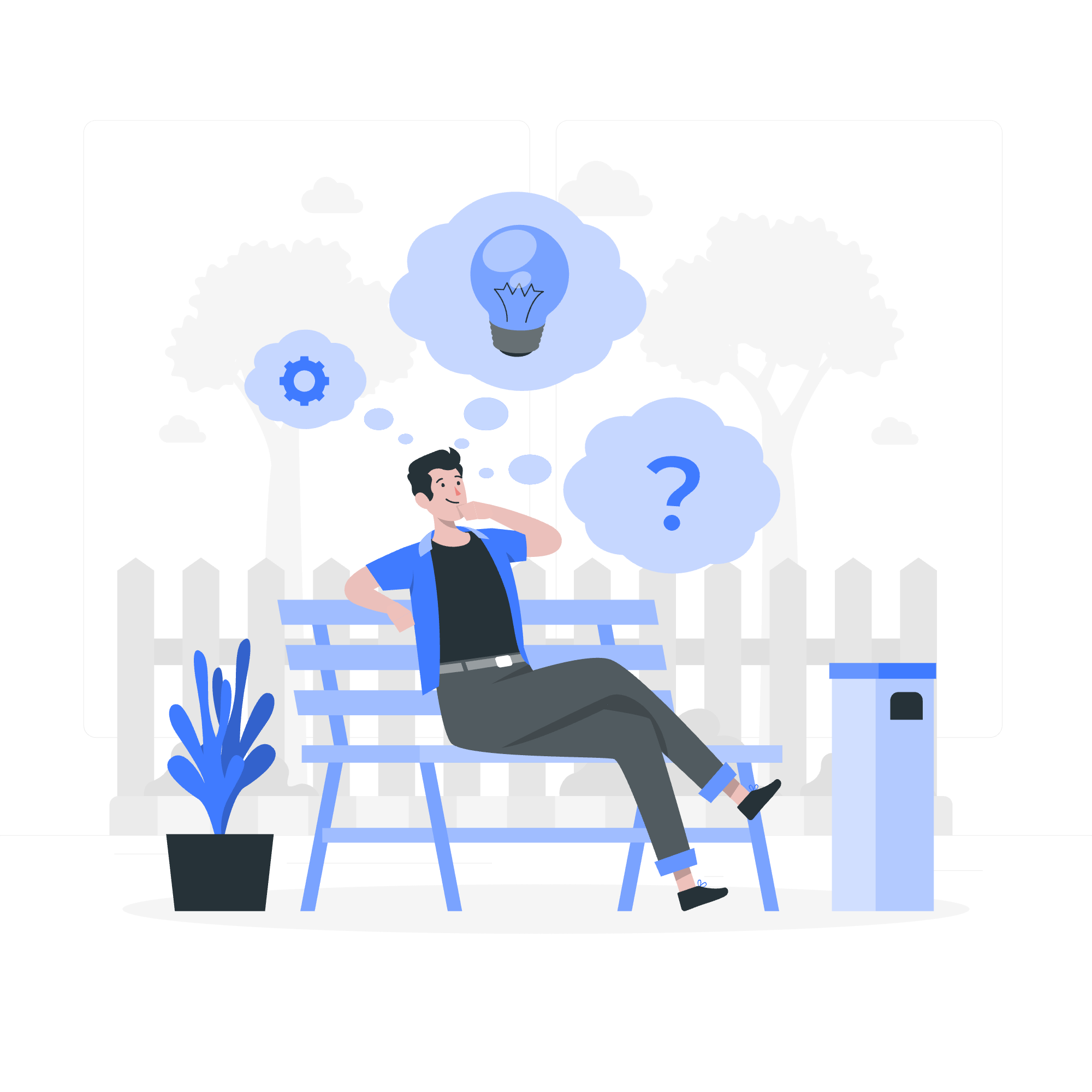
フォーカスリングとは?
Bootstrapの具体的な話題に進む前に、まずフォーカスリングとは何かを理解しましょう。想象して見てください、あなたがビデオゲームをプレイしていて、操作しているキャラクターの周りに光る輪が現れる場面。これがウェブデザインにおけるフォーカスリングの役割と似ています - それは、現在選択されたまたはフォーカスされたウェブページ上の要素を示す視覚的なインジケーターです。
ウェブアクセシビリティにおいて、フォーカスリングは非常に重要です。特にキーボードでナビゲートしているユーザーにとって、ページ上の位置を理解する手助けになります。まるで大きなショッピングモールの中で「あなたはここです」というサインのようです!
Bootstrapとフォーカスリング
私たちの親愛なる近所のフロントエンドフレームワーク、Bootstrapは、フォーカスリングを扱うための便利なツールを提供しています。それらをどう使ってカスタマイズするかを見てみましょう。
ベーシックなフォーカスリング
デフォルトでは、Bootstrapはインタラクティブな要素がフォーカスを受け取るとフォーカスリングを適用します。以下は簡単な例です:
<button class="btn btn-primary">クリックしてね!</button>このボタンにタブすると、青いアウトラインが周囲に現れます。これがデフォルトのフォーカスリングの動作です!
フォーカスリングのカスタマイズ
では、楽しい部分 - フォーカスリングをあなたのウェブサイトのスタイルに合わせてカスタマイズしてみましょう。
CSS変数の使用
Bootstrapは、CSS変数(CSSカスタムプロパティとも呼ばれます)を使用してフォーカスリングの外観を制御します。以下は主要な変数です:
:root {
--bs-focus-ring-width: 0.25rem;
--bs-focus-ring-opacity: 0.25;
--bs-focus-ring-color: rgba(13, 110, 253, 0.25);
}これらを分解してみましょう:
-
--bs-focus-ring-width:フォーカスリングの太さを制御します。 -
--bs-focus-ring-opacity:フォーカスリングの透明度を決めます。 -
--bs-focus-ring-color:フォーカスリングの色を設定します。
カスタマイズの例
例えば、鮮やかな赤いフォーカスリングを作成したいとします。以下のように設定します:
:root {
--bs-focus-ring-width: 0.3rem;
--bs-focus-ring-opacity: 0.5;
--bs-focus-ring-color: rgba(255, 0, 0, 0.5);
}これにより、太くてより不透明な赤いフォーカスリングが作成されます。すごくないですか?
フォーカスリングユーティリティ
Bootstrapは、フォーカススタイルを素早く適用するための便利なユーティリティクラスを提供しています。以下に整理してみます:
| ユーティリティクラス | 説明 |
|---|---|
.focus-ring |
デフォルトのフォーカスリングを適用 |
.focus-ring-primary |
主要色のフォーカスリングを適用 |
.focus-ring-secondary |
副色のフォーカスリングを適用 |
.focus-ring-success |
成功色のフォーカスリングを適用 |
.focus-ring-danger |
危険色のフォーカスリングを適用 |
.focus-ring-warning |
警告色のフォーカスリングを適用 |
.focus-ring-info |
情報色のフォーカスリングを適用 |
.focus-ring-light |
明るい色のフォーカスリングを適用 |
.focus-ring-dark |
暗い色のフォーカスリングを適用 |
フォーカスリングユーティリティの使用
以下にユーティリティの使用例を示します:
<button class="btn btn-primary focus-ring">主要フォーカス</button>
<button class="btn btn-secondary focus-ring-success">成功フォーカス</button>
<input class="form-control focus-ring-danger" type="text" placeholder="危険フォーカス">この例では、以下の要素があります:
- デフォルトの主要色フォーカスリングを持つボタン
- 成功色のフォーカスリングを持つボタン
- 危険色のフォーカスリングを持つ入力フィールド
これらの要素にキーボードでインタラクションを行うと、異なる色のフォーカスリングが表示されます!
ユーティリティとカスタムスタイルの組み合わせ
さらに細かい制御を行うために、ユーティリティクラスとカスタムCSSを組み合わせることができます。以下はその例です:
<style>
.my-custom-focus {
--bs-focus-ring-color: rgba(255, 105, 180, 0.5);
--bs-focus-ring-width: 0.4rem;
}
</style>
<button class="btn btn-light focus-ring my-custom-focus">洒落たフォーカス</button>これにより、ボタンに太くて派手なピンク色のフォーカスリングが追加されます。まるでボタンの周りにフラッシュライトが付いたように!
アクセシビリティの考慮
フォーカスリングをカスタマイズするのは楽しいですが、アクセシビリティを常に念頭に置いてください。フォーカスリングが以下の条件を満たすことを確認してください:
- 背景との対比が十分です。
- 容易に見えます。
- 色だけに依存しない情報伝達を行います。
結論
そして、みなさん!Bootstrapのフォーカスリングの世界を一緒に旅しました。フォーカスリングの目的を理解し、カスタマイズの方法を学びました。フォーカスリングは、ただの美学だけではなく、あなたのウェブサイトをアクセシブルでユーザーフレンドリーにする重要な役割を果たします。
あなたがコードの冒険を続ける中で、これらのフォーカスリングスタイルを自由に試してみてください。もしかしたら、次のウェブデザインのトレンドを作るかもしれません!
次回まで、ハッピーコーディングを!あなたのフォーカスリングはいつも的を射っていますように!?✨
Credits: Image by storyset
